Aktualisiert am 2025-06-16
412 Aufrufe
5min Lesezeit
Vielleicht teilen Sie Ihren Echtzeitstandort mit Familie, Freunden oder Kollegen, und plötzlich kann diese Person Ihr GPS nicht mehr verfolgen. Das mag zunächst beunruhigend erscheinen, insbesondere wenn Sie die Standortdienste noch nicht konfiguriert haben. Es handelt sich jedoch um ein Problem, das sich einfach und schnell beheben lässt.
In diesem Beitrag erfahren Sie, warum Ihr iPhone Ihren Standort nicht mehr automatisch mit anderen teilt. Außerdem zeigen wir Ihnen, wie Sie das Problem mit minimalem Aufwand lösen können. Bleiben Sie dran, während wir uns mit dieser Anleitung beschäftigen.
Gründe, warum mein iPhone meinen Standort nicht mehr selbstständig mit jemandem teilt
Die folgende Liste zeigt die Gründe, warum ein iPhone die Weitergabe Ihres Standorts an Dritte ohne Ihre Zustimmung beenden könnte:
Probleme mit dem Internetdienst
Ein schlechter Internetdienst ist einer der einschränkenden Faktoren, die das zugrunde liegende Problem verursachen können, da Ihr Gerät nicht mit der Aktualisierung Ihres Aufenthaltsorts an den Befragten Schritt halten kann.
Standort für begrenzte Zeit verfügbar
Möglicherweise haben Sie für die GPS-Freigabe einen kurzen Zeitraum ausgewählt. In diesem Fall wird die Standortfreigabe nach der festgelegten Dauer abrupt beendet.
iOS-Probleme
Eine beschädigte oder veraltete iOS-Version ist einer der Haupteinschränkungsfaktoren, die die Standortfreigabe auf einem iPhone ohne Zustimmung des Benutzers verhindern.
Blockierter Kontakt
Aus irgendeinem Grund hat die andere Partei, die Ihren Standort nicht sehen kann, Ihren Kontakt blockiert. In diesem Fall kann die Person Ihren Standort auch nach der Freigabe nicht sehen.
So beheben Sie, dass das iPhone meinen Standort nicht mehr mit jemandem teilt
Nachdem wir besprochen haben, warum Ihr iPhone Ihren Standort möglicherweise nicht mehr ohne Ihre Zustimmung an Dritte weitergibt, gehen wir nun zur Lösung des Problems über. Befolgen Sie eine oder mehrere der unten vorgeschlagenen Lösungen und wenden Sie sie an:
Überprüfen Sie die Internetdienste
Da die Stärke Ihres Internetdienstes einen erheblichen Einfluss auf das zugrunde liegende Problem hat, sollten Sie das Netzwerk überprüfen. Falls Sie nicht wissen, wie Sie die Stärke Ihres Internetnetzwerks überprüfen können, empfehlen wir Folgendes:
- Wechseln Sie zwischen mobiler und WLAN-Verbindung.
- Wechseln Sie Ihr Mobilfunknetz.
- Wenden Sie sich an Ihren Mobilfunkanbieter.
iPhone neu starten
Sie können die GPS-Standortprobleme Ihres iPhones auch durch einen Neustart beheben. Beim Aus- und Wiedereinschalten wird das Gerät aktualisiert und alle Fehler und Störungen, die zu Fehlfunktionen führen, werden behoben. Zusätzlich wird der interne Speicher (auch RAM genannt) gelöscht.
So starten Sie die verschiedenen iPhone-Modelle neu:
iPhone X und spätere Modelle
- Drücken Sie gleichzeitig die Lautstärke erhöhen oder Lautstärke verringern Taste zusammen mit der Seite Taste.
- Wenn die Ausschaltoberfläche angezeigt wird, ziehen Sie den entsprechenden Schieberegler und Ihr iPhone wird ausgeschaltet.
- Halten Sie nach einer Weile die Seite , um das iPhone neu zu starten. Sobald das Apple-Logo erscheint, ist das Gerät eingeschaltet.
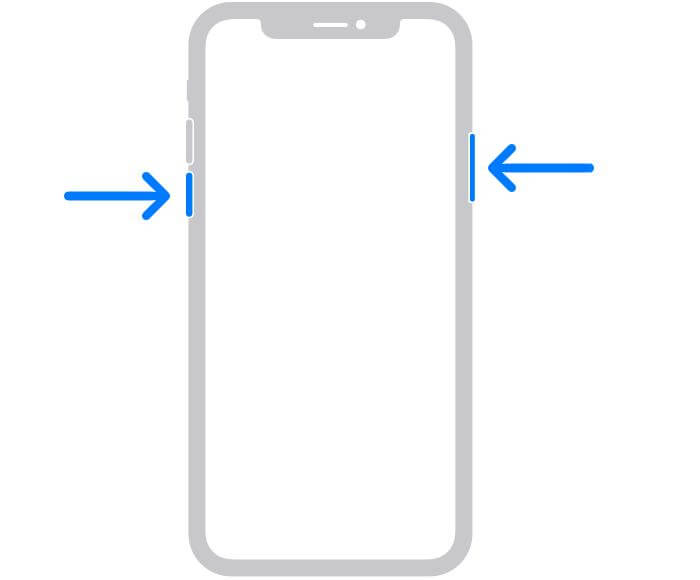
iPhone 6/7/8/SE (2. und 3. Generation)
- Halten Sie die Seite Taste, bis die Power-Slider-Oberfläche angezeigt wird.
- Ziehen Sie den Schieberegler, um das Gerät auszuschalten.
- Warten Sie eine Weile und halten Sie dann dieselbe Taste gedrückt, um es neu zu starten.
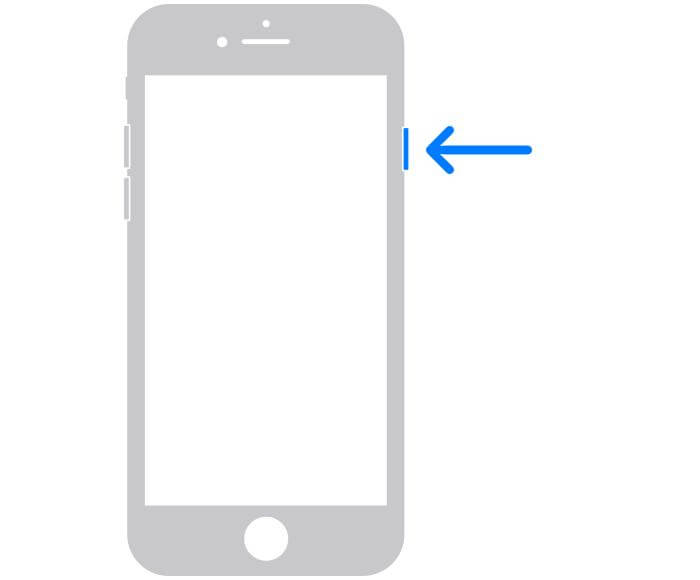
iPhone 5/SE (1. Generation) und frühere Modelle
- Drücken Sie die Spitze Taste, bis die Power-Slider-Schnittstelle angezeigt wird.
- Bewegen Sie den Schieberegler nach rechts, um Ihr iPhone auszuschalten.
- Halten Sie nun die Spitze Drücken Sie die Taste erneut, um das Gerät einzuschalten.
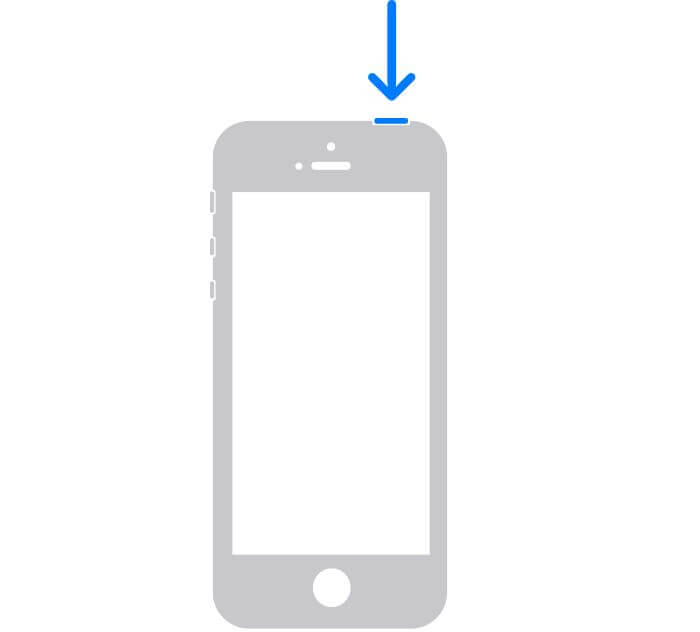
Kontakt entsperren
Wenn Sie die Person, die sich beschwert, dass sie Ihren Standort nicht sehen kann, bitten, Ihren Kontakt zu überprüfen und von der Sperrliste zu entfernen, kann das Problem ebenfalls behoben werden. Sie können die Person bitten, dieser Schritt-für-Schritt-Anleitung hier unten zu folgen:
- Klicken Sie auf das Einstellungen Symbol und wählen Sie Telefon auf dem nächsten Bildschirm.
- Wischen Sie nach unten und klicken Sie auf Blockierte Kontakte.
- Als Nächstes wird ein Bildschirm mit allen Kontakten angezeigt, die Sie auf die schwarze Liste gesetzt haben.
- Tippen Sie auf Bearbeiten in der rechten Ecke und klicken Sie auf das rote – Symbol neben dem Kontakt, dessen Blockierung Sie aufheben möchten.
- Sobald dies erledigt ist, wird Ihr Standort sofort mit dem Kontakt geteilt.
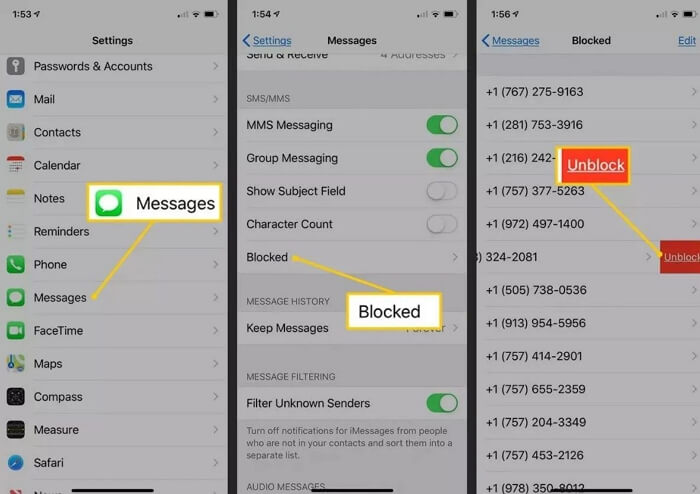
iOS aktualisieren
Ein iOS-Update ist eine weitere praktische Lösung, um Fehler zu beheben, die den Betrieb Ihres iPhones stören. So beheben Sie Probleme mit der GPS-Freigabe im Handumdrehen. So aktualisieren Sie Ihr iPhone:
- Öffnen Sie das Einstellungen Speisekarte.
- Klicken Sie auf Allgemein Registerkarte auf dem nächsten Bildschirm.
- Tippen Sie auf Software-Update und Ihr Gerät prüft in der Apple-Datenbank, ob ein zu installierendes Update vorhanden ist.
- Wenn ja, klicken Sie auf Herunterladen und Installieren auf der nachfolgenden Schnittstelle.
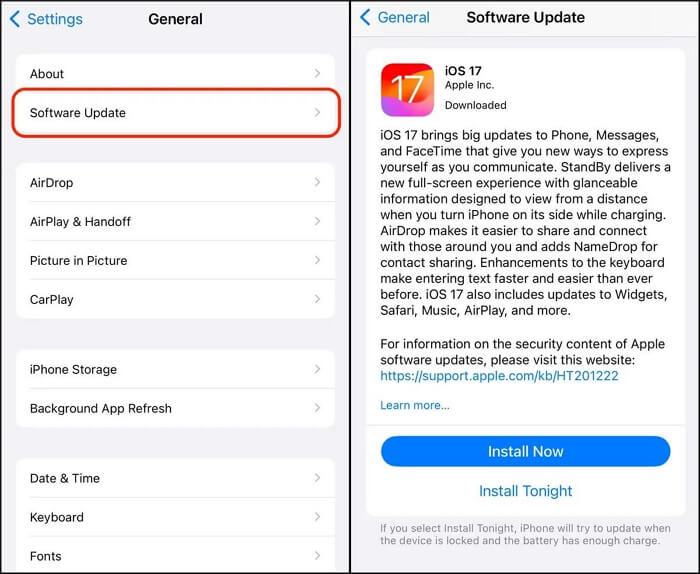
Notiz: Für eine schnelle und unterbrechungsfreie Installation müssen Sie mit einer stabilen Internetquelle verbunden sein.
Standort unbegrenzt teilen
Die Festlegung eines Zeitraums für die Standortfreigabe ist unerheblich, wenn Sie Ihr GPS-Gerät dauerhaft freigeben möchten. Sollte das zugrunde liegende Problem daher auftreten, müssen Sie Ihr Gerät neu konfigurieren, um Ihren Standort dauerhaft freizugeben. Je nach verwendeter App unterscheidet sich die Vorgehensweise. Wir verwenden in der folgenden Anleitung iMessage:
- Starten Sie iMessage und klicken Sie auf einen der Kontakte, mit denen Sie Ihren Standort teilen möchten.
- Tippen Sie auf das + Symbol neben der Tastaturregisterkarte.
- Wählen Standort aus den angezeigten Optionen.
- Klicken Sie auf der folgenden Schnittstelle auf Aktie und wählen Sie Unbegrenzt als Ihren bevorzugten Zeitrahmen für die Freigabe Ihres Standorts.
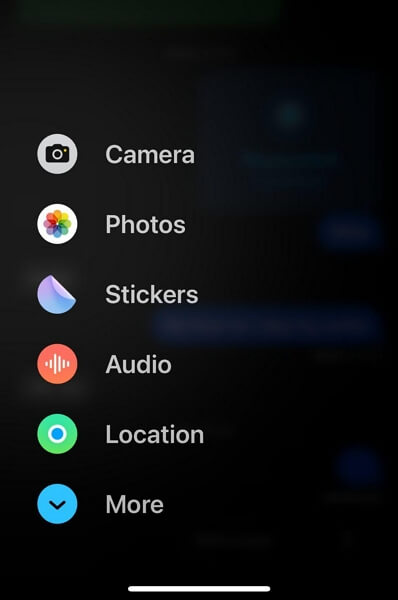
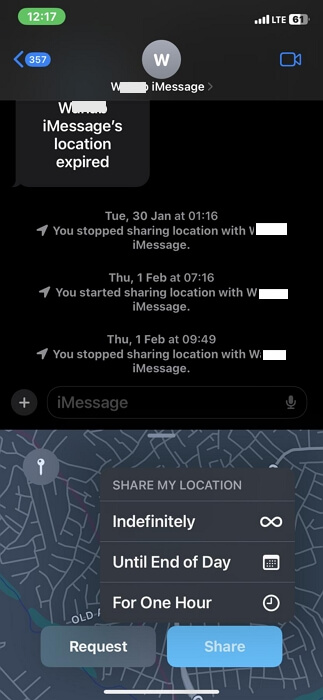
Bonus: So beenden Sie die Freigabe Ihres Echtzeitstandorts, ohne jemanden zu benachrichtigen – iWhere
Die Standortfreigabe hat einige Schattenseiten, darunter auch die Verletzung der Privatsphäre. Jeder kann Ihren Aufenthaltsort verfolgen oder sehen, ohne dass Sie ihm die Erlaubnis erteilen. Sie können dies jedoch verhindern, indem Sie die Standortdienste deaktivieren oder den Kontakt aus Ihrer GPS-Freigabeliste entfernen. Der Befragte kann dies jedoch erkennen. Wenn Sie dies nicht wünschen, dann iWhere iPhone Standortwechsler könnte Ihnen zu Hilfe kommen.
Mit der iWhere-Software zur Standortsimulation können Sie Ihren Echtzeitstandort verbergen und so jeden, der Sie verfolgt, verwirren oder irreführen. Die Software manipuliert Ihren GPS-Algorithmus mit hoher Präzision, sodass Sie in jeder beliebigen Region angezeigt werden. Sie verbirgt Ihren Standort, ohne die Person, mit der Sie Ihr GPS teilen, darüber zu informieren. Die Software fälscht Ihren Standort für alle standortbasierten Apps auf Ihrem iPhone. Sie modifiziert die GPS-Daten für Apps wie Snapchat, Instagram, Tinder, Pokemon GO und mehr. Sie können sie auch für System-Apps wie „Wo ist?“, Apple Maps, iMessage und viele mehr verwenden.
Hauptmerkmale
- Teleportieren Sie sich mit jedem iOS-Gerät in 3 Schritten in jede Region der Welt.
- Profitieren Sie von flexibler GPS-Bewegung, indem Sie den One-Stop-Modus, den Multi-Stop-Modus oder den Joystick-Modus auswählen, um eine Route zu entwerfen, entlang der Sie navigieren möchten.
- Ändern Sie Ihren Standort, ohne Ihr Gerät zu jailbreaken.
- iWhere funktioniert mit allen iOS-Versionen, macOS und Windows.
Schritte zum Beenden der Freigabe Ihres Echtzeitstandorts, ohne jemanden mit iWhere zu benachrichtigen
Schritt 1: Führen Sie die iWhere-Software nach der erfolgreichen Installation auf Ihrem Computer aus. Es öffnet sich ein Fenster mit den Nutzungsbedingungen. Aktivieren Sie das entsprechende Kontrollkästchen und klicken Sie auf Start.

Schritt 2: Schließen Sie das iPhone, dessen GPS-Standort Sie ändern möchten, über das entsprechende USB-Kabel an. Sobald iWhere Ihr Gerät erkennt, wählen Sie Standort ändern auf dem nächsten Bildschirm, der angezeigt wird.

Schritt 3: Nun wird Ihnen eine Karte mit Ihrem aktuellen Ziel angezeigt. Gehen Sie zur linken Seite und geben Sie Ihren gewünschten Ort in die Suchleiste ein. Klicken Sie auf Änderung bestätigen um die GPS-Änderung abzuschließen.

iWhere ändert Ihren Standort und das gefälschte GPS wird auf Ihrem iPhone angezeigt.
FAQs
Woher weiß ich, mit wem ich meinen Standort geteilt habe?
Bestätigen Sie, mit wem Sie Ihren Standort auf Ihrem iPhone teilen, indem Sie die folgenden Schritte ausführen:
- Suchen und klicken Sie auf das Symbol der App „Wo ist?“.
- Stellen Sie sicher, dass Sie mit Ihrer Apple-ID angemeldet sind, und klicken Sie dann auf Menschen unten auf dem Bildschirm.
- Wischen Sie jetzt auf Ihrem Bildschirm nach oben, um die Kontakte anzuzeigen, mit denen Sie Ihren Standort teilen.
Bedeutet die Meldung „Sie haben die Freigabe Ihres Standorts für“ dass mein Kontakt blockiert ist?
Nein, „Sie haben aufgehört, Ihren Standort mit [jemandem] zu teilen“ bedeutet nicht unbedingt, dass Ihr Kontakt blockiert ist. Es bedeutet lediglich, dass Ihr GPS-Standort nicht mehr mit der Person geteilt wird.
Abschluss
Dank dieser umfassenden Anleitung ist die Behebung des zugrunde liegenden Problems auf Ihrem iPhone kein Problem mehr. Wir haben die Gründe und Lösungen erläutert, warum Ihr Standort nicht mehr automatisch freigegeben wird. Wenn Sie Ihren Standort nicht freigeben möchten und die Freigabe ohne Benachrichtigung unterbinden möchten, iWo ist genau das, was Sie brauchen. Dieses iOS-Tool zur Standortfälschung verbirgt Ihren Echtzeitstandort vor allen, mit denen Sie ihn teilen.
